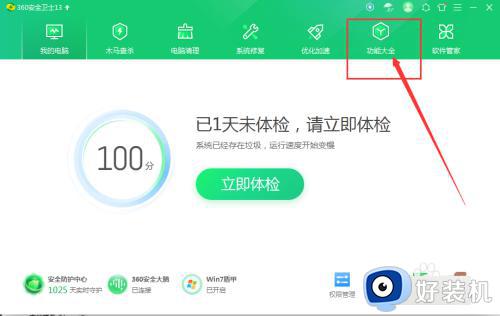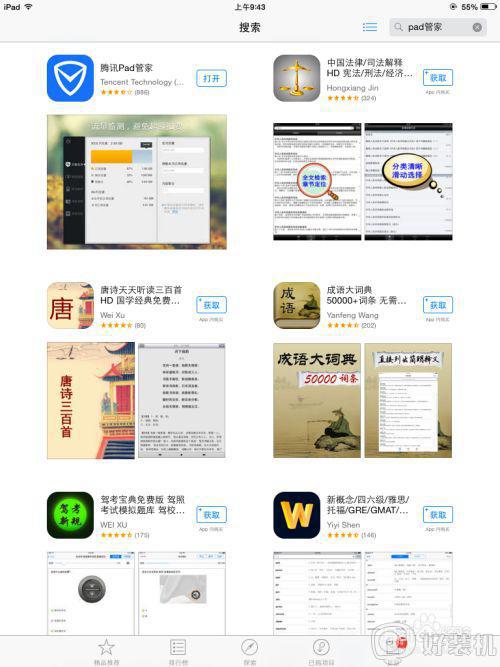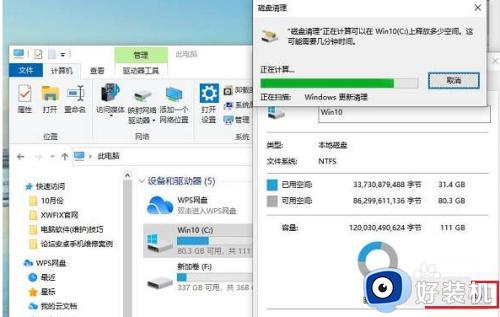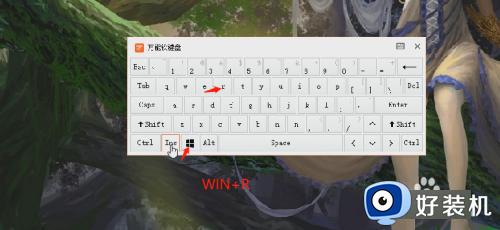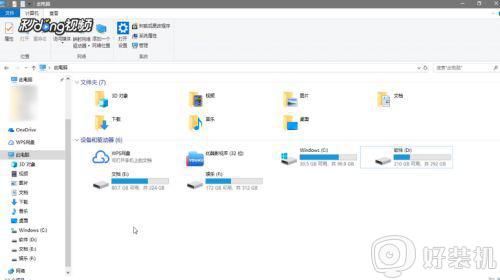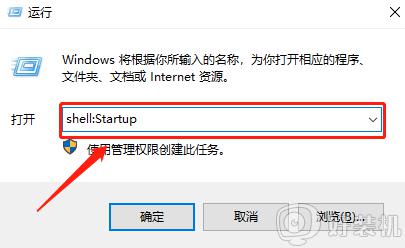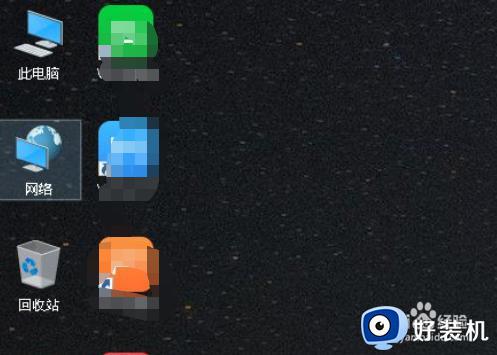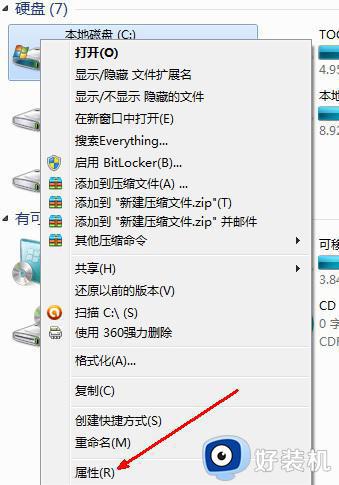绝了!学会这个win10隐藏功能,让你的电脑每天自动清理垃圾缓存
时间:2023-01-21 12:21:28作者:haozhuangji
电脑运行的时候,会产生缓存、备份等文件,这些文件并没有太大的用处,但是却会影响电脑的运行速度。
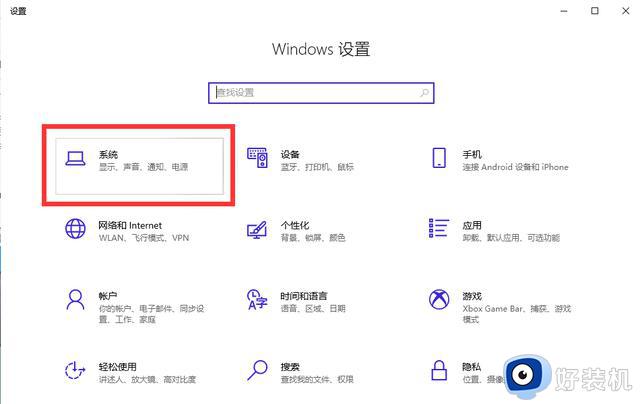
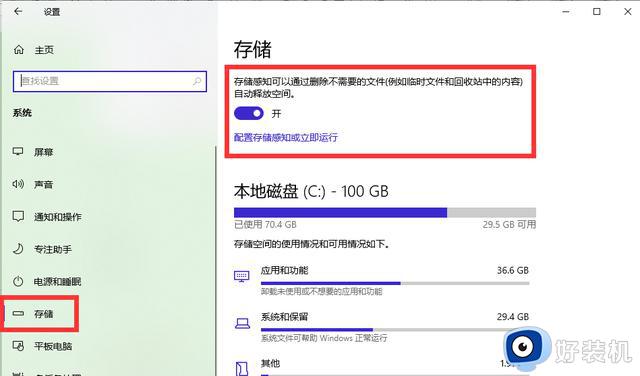
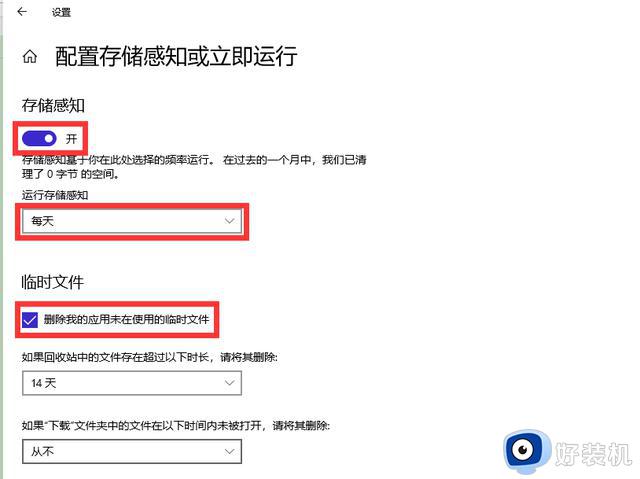
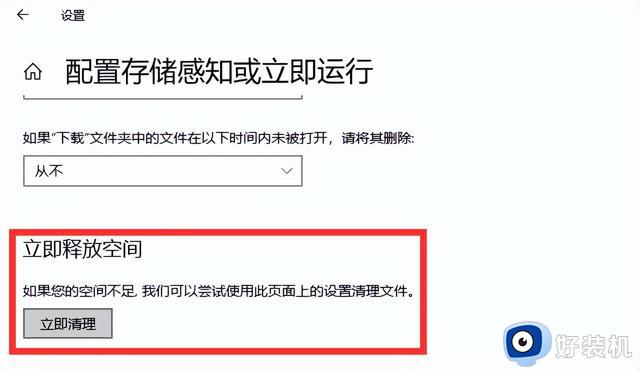
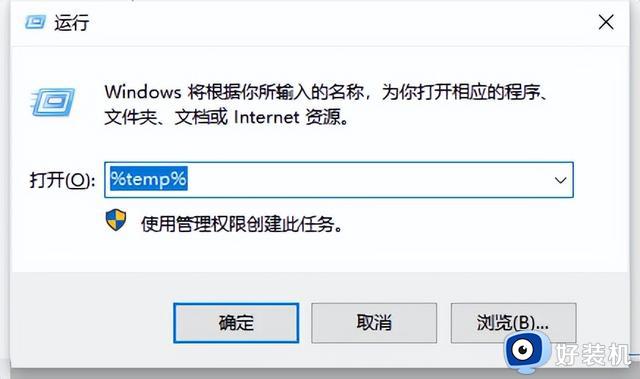
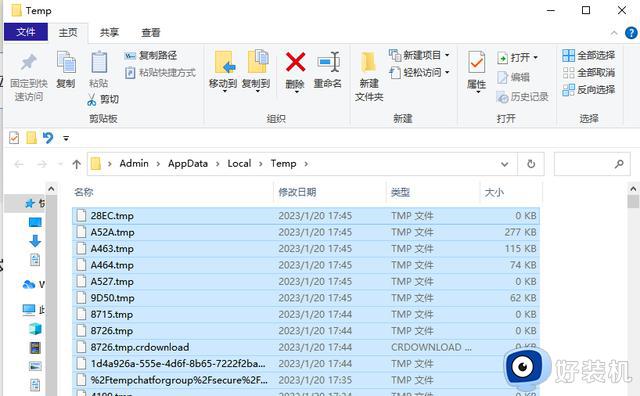
其实Windows10“藏”着自动清理垃圾文件的功能,打开之后这个设置。每天都会自动帮你清理缓存垃圾,简单又好用!

◈ 定时清理
第一步:在【开始】菜单栏里找到【设置】,开启之后点击【系统】;
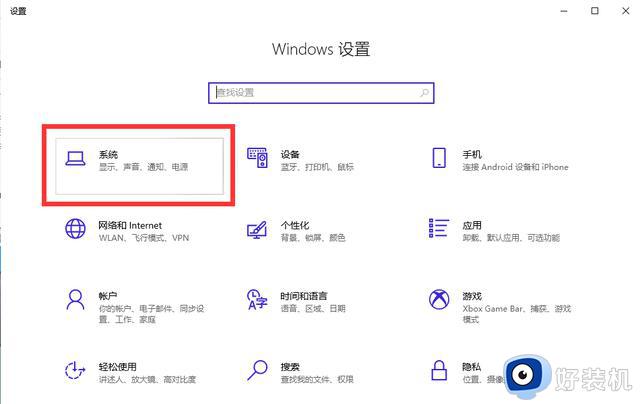
第二步:点击【存储】,开启【存储感知】,然后点击【配置存储感知或立即运行】;
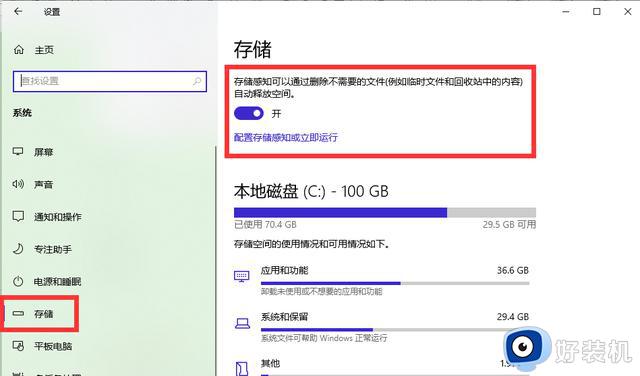
第三步:开启【存储感知】,设置运行时间为【每天】。也可以选择运行时间为每周、每月、磁盘空间不足时,
接下来开启【删除文档应用未在使用的临时文件】,这样系统就会自动清理垃圾文件啦。
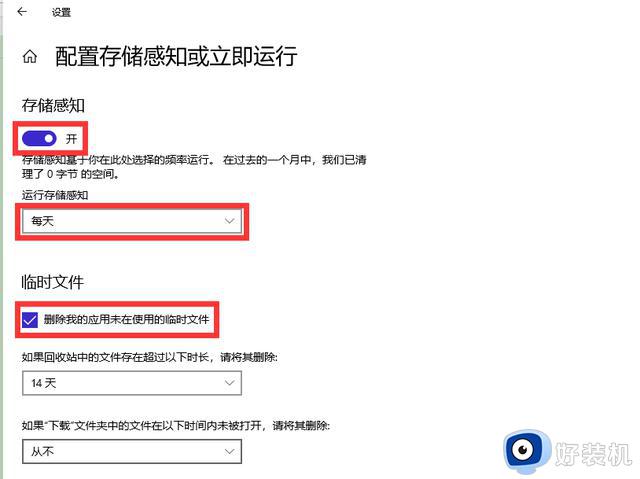
第四步:我们还可以下拉页面选择【立即释放空间】,点击【立即清理】可以释放更多的空间。
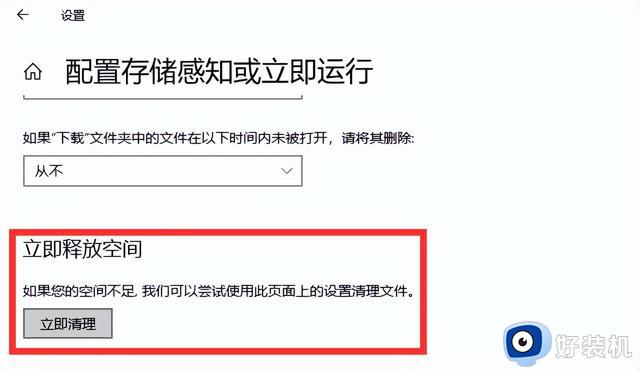
◈ 手动清理
我们平时可以手动清理缓存文件,操作并不复杂。
第一步:【Windows+R】,输入【%temp%】。然后点击【确定】,就会进入缓存文件的文件夹;
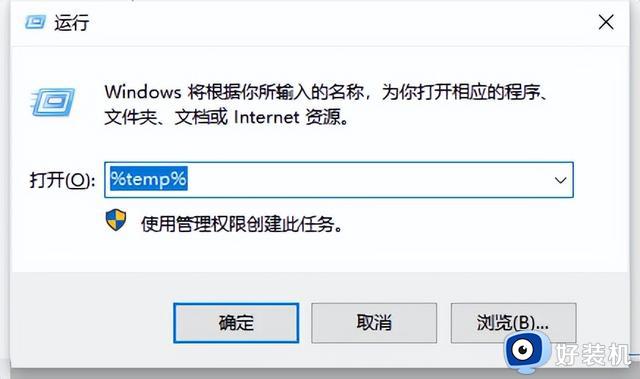
第二步:按下【Ctrl+A】全选文件,点击鼠标右键选择【删除】,就可以啦。
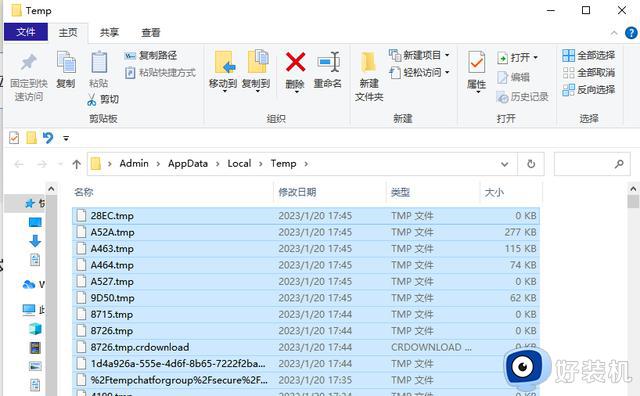
现在你知道怎么让电脑自动清理垃圾缓存了吗?有需要的朋友快去试试吧,让电脑自行清理垃圾文件,有效释放电脑空间!
那么今天的内容就分享到这里啦,如果觉得还不错的话,可以转发出去帮助更多人哦~